Жёсткие диски на все случаи жизни
Что главное в выборе жёсткого диска? Не спешить. Давайте во всём разберёмся, рассчитаем оптимум, а потом уж возьмёмся за выбор моделей на все случаи жизни.
Мало кто сейчас помнит легко произносимый исконно русский термин НЖМД. Да, много воды утекло с тех пор, когда пределом мечтаний для домашнего ПК был жёсткий диск ёмкостью 40 Мбайт (именно мега, а не гига!). Зато и рынок «винчестеров» в те годы ограничивался 2-3 моделями. Этого вполне хватало для решения единственной задачи –оснащения настольного компьютера постоянной памятью.
Так выглядел типичный жёсткий диск
Сейчас круг задач, решаемых с помощью HDD либо требующих его присутствия, намного шире. Это не только постоянная прописка в ПК и ноутбуках, но и мобильная жизнь в качестве переносного внешнего накопителя, трудовые будни в различных плеерах и записывающих устройствах.
Мы решили разложить всё по полочкам, чтобы вы всегда смогли подобрать оптимальный вариант жесткого диска для любой ситуации.
Характеристики жестких дисков
Для начала расскажу о характеристиках жестких дисков и о том, какие из них важны, какие – не очень, а на какие и вовсе не стоит обращать внимание.
реклама
Объем. Одна из ключевых характеристик, определяющая, как много данных можно будет разместить на накопителе. Современные жесткие диски в основном представлены моделями от 0.5 до 18 терабайт, при этом с нынешними объемами информации приобретать HDD на 2 или менее терабайта не очень рационально. К тому же, по условной «стоимости одного гига» наиболее выгодными оказываются устройства от 3 до 8 ТБ. Если вы не складируете у себя на ПК тонну медиаконтента, то ваш выбор – HDD на 3-4 терабайта. А если, как и я, складируете, то закупайте несколько «винчестеров» по 6-8 терабайт, только не любых – читайте дальше, и вы поймете, о чем я.
Цена. Здесь все и так понятно, а о том, решения какого объема приобретать выгоднее всего, я уже рассказал. Но ситуация может измениться, например, благодаря скидкам и акциям.
Скорость. Я сейчас не о скорости вращения шпинделя, а о скорости последовательных чтения и записи. До появления быстрых и доступных по цене твердотельных накопителей этот параметр тоже был одним из важнейших, сейчас же на него можно особо не обращать внимания – как, кстати, и на обороты шпинделя. Каких-либо особо тормозных HDD на рынке нет (кроме SMR), а если нужна скорость – покупайте SSD; SATA-версии шустрее в разы, а M.2 PCI Express в десятки раз, и речь о последовательных операциях, если же говорить о случайных, то разница еще более впечатляющая.
Объем кэш-памяти. Еще одна характеристика, практически потерявшая свою значимость, когда ОС, программы и игры перекочевали на SSD.
реклама
Интерфейс. Для ПК нас интересует только SATA III, поскольку SAS предназначен для серверов.

Форм-фактор. 3.5-дюймовые жесткие диски – для компьютеров, 2.5-дюймовые – для ноутбуков. Вы можете установить 2.5-дюймовую модель и в десктоп, но смысла в этом нет: единственное преимущество такого форм-фактора – это миниатюрность. В остальном более габаритные HDD лучше – они объемнее и быстрее. Проще говоря, если есть свободный 3.5 или 5.25 слот – для ПК всегда берем 3.5-дюймовый «винчестер», только во втором случае понадобятся еще и салазки.
реклама
Наполнение. Может быть воздушное либо гелиевое. Фишка гелия в том, что его плотность гораздо ниже плотности воздуха, а значит, в корпус жесткого диска можно поместить больше «блинов», также снижаются энергопотребление и уровень вибраций. Тем не менее, у гелия есть существенный минус – он способен просачиваться даже сквозь сплошной металл, пусть и очень медленно. На временном отрезке порядка нескольких лет – это не страшно, и HDD с гелием в среднем пока показывают себя даже надежнее классических, но что будет в долгосрочном периоде – неизвестно, поэтому, на мой взгляд, гелиевые жесткие диски для домашнего ПК лучше не покупать – тем более, среди моделей на 6-8 терабайт и так достаточно хороших вариантов, а «винчестерам» с более скромным объемом гелий в принципе не нужен. Впрочем, если вы относите себя к новаторам и любите рисковать – можете взять и гелиевый HDD, только бэкапьте с него важные данные, впрочем, как и с любого другого.

Тип записи. Бывает классическая и черепичная (Shingled Magnetic Recording, SMR), с частичным перекрытием дорожек друг другом. Это критически важный параметр, и моя рекомендация проста: вообще не покупайте SMR-диски ни для каких сценариев использования кроме тех, где вы запишете на них что-то один раз, и больше не будете перезаписывать. В домашнем ПК такой сценарий встречается редко – он скорее для архивов и дата-центров.
Отвечу, почему я так категорично настроен против жестких дисков с черепичным типом записи. При перезаписи каких-либо данных, когда исчерпается CMR-буфер, подобным накопителям приходится перезаписывать куда больше дорожек, чем обычным – не только целевую, но и соседние. Соответственно, скорость записи уменьшается в разы, и при больших объемах данных и сильной их фрагментации становится неприемлемо низкой, причем диск может вообще зависнуть или отвалиться из системы, после чего поможет только выключение и включение ПК.
Важно: Не покупайте для игровых, домашних и офисных ПК жесткие диски с черепичным типом записи (SMR) – их производительность при перезаписи больших объемов данных крайне мала, а стабильность работы оставляет желать лучшего. Удел таких HDD – сценарии использования «один раз записали информацию, дальше ее только читаем». Почти полный список SMR-дисков можно найти в этой статье на Хабре.
Можно упомянуть также про запись с подогревом микроволнами или лазером, но решения с такими технологиями только начинают заходить на рынок, и рассматривать их для домашнего ПК рано.
Назначение и режим работы. Для некоторых жестких дисков производитель заявляет целевой режим работы как «8 часов в сутки», для других же – 24/7. Нас, разумеется, интересует только второй вариант, поэтому не советую покупать Seagate Barracuda и WD Blue. Лично у меня компьютер выключается крайне редко, и полагаю, у большинства пользователей дела обстоят так же. Что же касается назначения – одни HDD позиционируются как десктопные, другие – как предназначенные для систем видеонаблюдения, третьи – для NAS, четвертые – для серверов, и так далее. Сильно обращать внимание на это не стоит, хотя вот сопутствующие характеристики посмотреть надо: к примеру, некоторые серверные диски быстрые, но при этом и очень шумные, а некоторые предназначенные для NAS Western Digital Red используют черепичный тип записи.
Уровень шума. Лучше, если он будет до 30 децибел, в крайнем случае – до 35, хотя все сильно зависит еще и от вашего корпуса и субъективного восприятия. Читайте обзоры и отзывы – иногда производитель заявляет модель как тихую, а по факту она издает неприятные и достаточно громкие звуки – к примеру, хруст или щелчки.
Производитель. Выбор производителя – во многом вопрос личных предпочтений. У меня за последние 15 лет померло несколько жестких дисков Seagate, причем 2 из них – без предупреждения в SMART, а WD не померло ни одного, хотя покупал я их больше, но, вероятно, есть пользователи, у которых все наоборот. Toshiba я никогда не покупал и в настоящий момент не планирую – низкая цена и плохие отзывы внушают определенные подозрения. Отпишитесь в комментариях – какие жесткие диски были у вас, и решения какого бренда вы считаете более надежными?
Про объем диска
Казалось бы, с объемом все достаточно просто: чем больше — тем лучше. Но это лишь с одной стороны, а с другой есть пару моментов, на которые я хочу заострить внимание!
1) Реальный объем диска меньше, чем указано на его упаковке!
Это истина в первой инстанции! Например, на упаковке диска указан его объем в 1 Тб (или 1000 Гб) — по факту, реальное свободное место на нем будет всего 931 Гб!
Почему так происходит?
Дело в том, что производители жестких дисков ведут измерения в десятичной системе, а компьютер считает в двоичной (наверное, многие слышали из курсов информатики). Так вот, 1 Кб = 1024 байт (это в теории!), но у производителей: 1 Кб = 1000 байт. Из-за этой «не кратности» и получается так, что на упаковке заявлен один объем, а в «Моем компьютере», после подключения диска к ПК, вы видите другой.
Важно!
- Если на упаковке диска значится объем в 1 Тб — его реальный объем всего 931,32 Гб!
- Для определения реального объема накопителя: умножьте заявленный объем диска производителем на 0,931 (Важно! Способ подсчета не дает высокой мат. точности, годится для повседневных нужд) .
- Например, возьмем диск в 4 Тб: 4 Тб * 0,931 ≈ 3,724 Тб (т.е. заявлено 4 Тб, по факту сможете записать ~ 3,7 Тб) .
- Второй пример для диска в 2000 Гб: 2000 Гб * 0,931 ≈ 1862 Гб.
2) Не стоит гнаться за последними новинками с самым большим объемом!
Вопрос, конечно, дискуссионный. И все-таки, исходя из статистики и опыта скажу так, что новинки, как правило, гораздо менее надежны! Видимо тут дело в том, что их изготавливают по «не обкатанной» технологии, и многие новые тех. решения еще не доведены до совершенства.
Гораздо более важно обратить внимание на отзывы и рейтинги конкретного модельного ряда одного из известных производителей. По крайней мере, я лично считаю, лучше взять 2 диска (проверенного модельного ряда) по 8 Тб, чем один на 16 Тб (конечно, при втором варианте можно сэкономить 20-30%, но надолго ли?).
Информация о жестких дисках
Как еще называют HDD?
- HDD или HMDD — означает Hard Magnetic Disk Drive, то есть накопитель на жестких магнитных дисках;
- Винчестер. Точное значение данного термина неизвестно, но бытует мнение, что оно пошло от названия патрон 30-30 Winchester. Название было созвучным с кратким наименованием модели жесткого диска HDD 3340 – 30-30;
- Винт – сокращение от винчестера;
- Хард – также является сокращением от HDD;
- Жесткий диск. На рынке практически одновременно появились диски с твердыми пластинами внутри и дискеты с мягкими магнитными дисками. Дабы исключить путаницу в названиях стали употреблять уточняющие слово;
- НМЖД – сокращение означает несъемный магнитный жесткий диск.
Что представляет собой HDD?
Накопитель необходим для долговременного хранения данных на компьютере. Жесткий диск не зависит от электрического питания, именно поэтому все фильмы, фотографии, документы, музыка, программы, операционная система и ее файлы сохраняются на компьютере после отключения питания.
Как работает HDD?
Принцип работы винчестера подобен проигрывателю с виниловыми пластинками. Все данные записываются и считываются с вращающихся дисков (их также называют пластинами или блинами). HDD может состоять из одной или нескольких пластин, расположенных на одной оси и соединенных шпинделем.
Изготавливаются пластины из металла или стекла, а сверху покрываются ферримагнитным материалом. Зачастую используется диоксид хрома. Чтение либо записывание данных происходит при помощи считывающей магнитной головки, которая работает во время вращения пластины.
Важной отличительной чертой от работы винилового проигрывателя является то, что при чтении или записи информации, считывающая головка не касается поверхности пластины. Головка работает на расстоянии в несколько нанометров за счет потока воздуха, который образуется из-за быстрого вращения. В пассивном состоянии также исключен контакт головки с пластинами: головки располагаются рядом со шпинделем либо в парковочной зоне. Исключение контакта между движущимися частями позволяет увеличить надежность и длительность работы жесткого диска.
Какие типы накопителей бывают еще?
Альтернативой HDD диска, работа которого основана на магнитной записи, является SDD накопитель. SDD (solid-state drive) – это твердотельный накопитель для долговременного хранения информации. В отличие от HDD дисков, в SDD отсутствуют движущиеся детали. Место них в накопителе используются микросхемы. Преимуществом твердотельного накопителя перед жестким диском является повышенная ударостойкость, компактные размеры и вес, а также большая скорость записи. Из недостатков – это высокая стоимость и меньший ресурс записи. SDD так же как и HDD можно использовать для стационарного компьютера, а также для ноутбука и нетбука.
Если до сих пор стоит вопрос о том, какой накопитель лучше купить, то можно обратить внимание на гибридный жесткий диск. Гибрид совмещает в себе твердотельный накопитель и жесткий диск. Приобретая гибридный жесткий диск можно повысить скорость работы методом сохранения операционной системы и некоторых программ на SDD. А хранение музыки, фильмов, фотографий и других данных на HDD поможет увеличить длительность работы.
Основные характеристики HDD, о которых нужно знать
- Интерфейс подключения — необходим для взаимодействия между материнской платой и жестким диском. Внутренние жесткие диски используют следующие интерфейсы:
— ATA (также используются названия IDE и PATA). Максимальная скорость передачи данных составляет 133 Мб/с. Это параллельный интерфейс, который подходит как для подключения HDD, так и для чтения оптического привода. На современных материнских платах данный разъем не используется. Его можно встретить лишь на старых ПК;
— SCSI – это набор стандартов для передачи данных и подключения между компьютером и периферийным устройством. Пропускная способность от 5 Мбайт/с до 640 Мбайт/с;
— SATA – при работе с бюджетными платами способен подключать несколько устройств, более дорогая рассчитана для подключения одного. SATA имеет ревизии с разной скоростью передачи данных: SATA до 150 Мб/с, SATA rev. 2.0 – до 300 Мб/с и SATA rev. 3.0 – до 6 Гбит/с.
— SAS подобен интерфейсу SCSI, имеет совместимость с SATA. Скорость передачи данных – до 24 Гбит/с;
— USB, скоростью до 380 Мб/с, подходит для разных устройств;
— Fibre Channel – последовательный интерфейс обеспечивает высокую скорость передачи данных. Минимальная пропускная способность составляет 100 Мб/с, максимальная 12800 Мб/с.;
— FireWire – высокоскоростная шина, для подключения мультимедиа и переносных устройств. Полоса пропускания составляет от 400 до 3200 Мбит/с. - Емкость жесткого диска – это место для хранения данных. Вместительность современных HDD дисков достигает 10 терабайт. Следует учесть, что, несмотря на общепринятую двоичную приставку в информатике, производители используют величины, кратные тысячи. Это значит что приобретая винчестер на 500 Гб, реальная емкость будет составлять 465,7 Гб;
- Форм-фактор – это физический размер диска, его ширина, выраженная в дюймах. Для ноутбуков стандартным размером является 2,5 дюйма, для настольного компьютера – 3.5 дюйма. Также используются габариты 0.85, 1, 1.3 и 1.8 дюйма;
- Объем буфера – это промежуточная высокопроизводительная память, которая необходима для сглаживания разницы скорости записи, чтения и передачи данных, а также для ускорения работы накопителя;
- Количество оборотов шпинделя. Количество оборотов или же скорость вращения шпинделя в минуту составляет 4500/5400 оборотов в ноутбуках, 5400/7200 в настольных компьютерах и 10000/15000 в серверах;
- Время наработки на отказ – это средняя продолжительность работы накопителя между отказами. Сейчас во многие жесткие диски встроена технология S.M.A.R.T., которая позволяет оценить состояние жесткого диска;
- Уровень шума – шум, создаваемый жестким диском, измеряемый децибелами. Оптимальный уровень шума – до 26 дБ;
- Время произвольного доступа – это средний отрезок времени, в течение которого выполнялось позиционирование головки на произвольном участке винчестера;
- Операции ввода и вывода, сделанных за секунду. Количество выполненных операций зависит от запросов и скорости вращения. Современные жесткие диски выполняют 75-100 операций в секунду при 7200 оборотов за секунду;
- Скорость передачи данных. Внешняя часть диска передает около 150-200 мегабайт в секунду, внутренняя около 70-100 мегабайт в секунду;
- Ударостойкость – сопротивляемость жесткого диска к ударам и резким скачкам давления. Измерение происходит в выключенном и включенном состоянии, единицами допустимой перезагрузки.
Линейки HDD
Постараемся рассмотреть все модели жёстких дисков в «схожих» условиях — за основу возьмём модель на 1 ТБ.
Начнём с продукции компании Western Digital. Компания давала семействам дисков «цветовые» названия, окрашивая наклейки в соответствующие цвета.

WD Blue — универсальная линейка дисков, в которой соблюдён баланс как скоростных, так и надёжностных характеристик. Скорость вращения зафиксирована на отметке 7200 об./мин., современные диски ёмкостью в 1 ТБ оснащаются 64 мегабайтами кеш-памяти. Отличный вариант при использовании в качестве единственного жёсткого диска, если ваш бюджет ограничен. ~4 200 рублей и диск на 1000 (ну, почти) гигабайт — ваш.
WD Green — серия «экологичных» жёстких дисков. Они не ставят рекорды скорости, но отличаются пониженным энергопотреблением, а сами «блины» вращаются со скоростью 5400 об./мин. Подобные ограничения позволили снизить и тепловыделение, и уровень шума и вибраций. Ставить систему на такой диск мы не советуем, а вот для хранения данных, не требовательных к скорости доступа (фото, видео, музыки, дистрибутивов программ, документов и архивов) — самое то.
Цены начинаются от 4 560 рублей за версию на 1 ТБ, заканчиваются не совсем гуманными ~10400 рублей за 4 ТБ.
WD Black — «заряженные» диски, предназначенные для установки системы, «тяжёлого» ПО, игр. От WD Blue их отличают более высокие скоростные характеристики (при этом диски остаются в пределах технически комфортных 7200 оборотов в минуту) и улучшенные показатели по времени произвольного доступа: всё это позволяет диску быстрее управляться с большим количеством маленьких файлов, что актуально как при загрузке ОС, так и при работе в условиях высоких нагрузок и постоянных обращений к новым порциям данных на HDD. Платой за подобные характеристики являются повышенный уровень шума и потребляемой электроэнергии.
Купить WD Black можно за 5 300 рублей (1 ТБ). Кроме того, существуют также версии на 2, 3 и 4 ТБ (а также 320, 500, 750 ГБ), но их цена никого не радует, да и покупать диски «чёрной» серии такого объёма надо с чётким пониманием, зачем оно надо.
WD Red — специальная линейка жёстких дисков, предназначенная для работы в условиях 24/7 и установки в NAS дома или в небольшом офисе. Диски WD Red разработаны с учётом специфики использования в сетевых хранилищах. Разработчики постарались сократить потребление электроэнергии, увеличить защиту от механических повреждений, вибраций и перегрева. Увеличен запас прочности всей механики диска. Реальная скорость вращения — 5400 об./мин., однако производитель заявляет производительность, сравнимую с 7200. На практике диски несколько медленнее, но для их сферы применения скорость более чем достаточная.
Цены начинаются от ~4 800 рублей за версию с 1 ТБ, самая же ёмкая версия, на внушительных 6 ТБ, стоит около девятнадцати с половиной тысяч.
WD Purple — специальные диски для использования в системах видеонаблюдения. Western Digital заявляют кучу новых и полезных алгоритмов, уменьшающих шансы того, что видео будет «битым», ещё более высокую, чем у WD Red виборзащищённость. Для домашнего использования, в принципе, диски пригодны, но их специфика работы не позволит ставить ни рекорды скорости, ни наслаждаться тишиной. Цена — от ~4 500 за 1 ТБ.
Кроме «цветных» серий, у WD существую ещё три:
WD SE — предназначена для офисных систем хранения данных. Это быстрые, холодные, но шумные диски, разработанные с учётом офисной эксплуатации «и в хвост, и в гриву».
WD RE — для офисных рабочих станций. Высокоскоростные диски для корпоративного сегмента, в основном, отличающиеся наличием «софтовых» фич и интерфейсов по администрированию / управлению HDD.
WD VelociRaptor — для тех, кому мало скорости. «Велоцирапторы» — это сверхскоростные HDD со скоростью вращения 10 000 об./мин. Диск шумный, быстрый и горячий. Цена соответствует характеру — 1 терабайт обойдётся вам в 12 300 рублей. Применяется обычно там, где обычных WD Black недостаточно, а на сравнимые по ёмкости SSD не хватает средств.
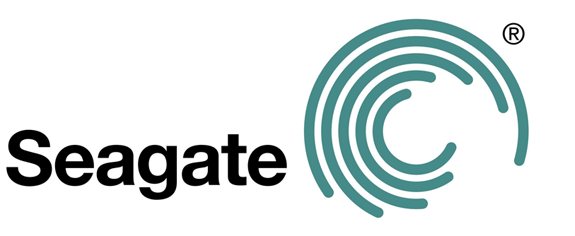
Seagate — такой же крупный игрок на рынке, как и WD: фактически, они почти поровну «скупили» или «объединили» в себе других производителей HDD.
Seagate Barracuda 7200.14 — самый популярный и универсальный вариант. Аналог WD Blue — и швец, и жнец, и вообще отличный парень! Диск достаточно холодный, отличается от 1 ТБ конкурентов тем, что у него всего один «блин» внутри, из-за чего шум и вибрации сведены к минимуму. Скорость вращения — 7200 об./мин., объём кеш-памяти — 64 МБ.
Цена начинается с ~4 300 рублей за 1 ТБ и заканчивается внушительными ~7 300 за 3 ТБ.
Seagate HDD.15 — модель, предназначенная для хранения данных, не критичных к скорости записи/чтения. Во многом, аналог линейки WD Green, но отличается чуть более высокой скоростью вращения шпинделя: 5900 оборотов в минуту против 5400 у «зелёных».
К сожалению, цены за терабайт у нас нет, зато есть цена за 4. ~10700 рублей за тихий и холодный диск, который вы устанете забивать информацией, — не так уж и много.
Скоростным хранением данных компания Seagate не озаботилась, зато для NAS и прочих высоконагруженных условий дисков хоть отбавляй.
Seagate NAS HDD – тут, собственно, название говорит само за себя. Диск предназначен для установки в сетевые хранилища. Холодный, тихий, надёжный, с низким энергопотреблением. Ёмкость дисков — от 2 до 4 ТБ, цены, соответственно, от ~6 700 до ~11 750 рублей за штуку.
Для систем c высокими нагрузками, потоковой записи больших объёмов данных и видеонаблюдения предназначено сразу несколько моделей:
Seagate SV35 ST1000VX000, ST2000VM003, Surveillance HDD ST4000VX000 и Seagate Video 3.5 HDD, ST1000VM002. Первые три модели — просто жёсткие диски повышенной надёжности, отличающиеся увеличенным ресурсом подвижных частей и расчитанные на потоковую работу 24/7. Последний же — специализированная версия для организации систем видеоконтроля. В принципе, модели вполне употребимы и в «домашних» условиях в качестве дисков под высоконагруженную систему хранения больших данных, но особой потребности в таких монстрах дома обычно нет.
Не забыли в Seagate и про корпоративный сегмент.
Seagate Constellation CS — популярная серия дисков повышенной надёжности, устроенных по той же схеме, что и 7200.14: один терабайт — один «блин». Скорость вращения шпинделя — 7200 об./мин., 64 мегабайта памяти, до 80 000 часов (чуть больше девяти лет) официально заявленной наработки на отказ. Цена удовольствия — от ~5 600 рублей за 1 ТБ и до ~10 200 рублей за 3 ТБ. Гарантия производителя — 3 года.
У этой модели есть «старший брат» — серия Seagate Constellation ES.3. Она отличается увеличенным до 128 МБ кешем и увеличенным до 5 лет сроком гарантийного обслуживания. Разница в цене есть, но не так существенна. 1 ТБ обойдётся почти в ~6 000 рублей, а 4 ТБ — во внушительные ~15 300 рублей.

Технически, Hitachi Global Storage Technologies — куплена компанией Western Digital в 2011 году. Тем не менее, на дворе 2015-й, а жёсткие диски всё ещё производятся и продаются, но ориентированы они, в первую очередь, на корпоративный сегмент, а сама компания сменила бренд на HGST.
HGST Ultrastar 7K4000 — обычный жёсткий диск для рабочих станций, классические 7200 оборотов в минуту, 64 мегабайта кеш-памяти, и заявленные совершенно сумасшедшие 2 миллиона(!) часов наработки на отказ. Ко всему прочему — пятилетняя гарантия производителя. За модель с 2 ТБ памяти придётся отдать ~8300 рублей, в то время как за 4 ТБ — уже ~15 300.
Вторая линейка, HGST Deskstar NAS — предназначена для систем хранения данных. Доступные объёмы — от 3 до 6 ТБ, цены — от ~8 800 до ~20 100 рублей. Диск не ставит рекордов по скорости чтения и записи, но обладает трёхлетней гарантией и заявленным временем наработки на отказ в 1 000 000 часов.

Сегодня Toshiba производит как доступные и простые жёсткие диски, без излишеств, так и специальные диски для NAS’ов.
«Домашняя» линейка представлена одной моделью DT01ACA, объёмом от 500 ГБ до 3 ТБ. Диски часто ставят в компьютеры, которым важно просто наличие HDD, c которым не будет проблем. Вся серия очень тихая, не греется, да и цена не может не радовать ~4 000 рублей за 1 ТБ и «всего» ~7 500 за 3 ТБ.
Серия дисков для NAS, MC04ACA, имеет достойные характеристики — 7200 оборотов в минуту, 128 мегабайт кеша, до 800 000 часов наработки на отказ. Цена 2 ТБ начинается с ~7 950 рублей, максимальный же объём, 4 ТБ, обойдётся уже в ~13 700 рублей.









